人物角色绑定之创建手臂拉伸开关
本节主要来制作手臂拉伸的开关,通过打开或关闭开关来控制手臂的拉伸状态,以方便操作。
Step01 打开上一节完成的场景文件“手臂拉伸骨骼的创建”,选择手部控制器R_ IK_shou_crv, 然后在通道盒的菜单栏中执行Edit>Add Attribute (编辑>添加属性)命令,打开添加属性窗口,在New (新建)标签下的Long name (长名称)选项中输入La,为开关命名,然后在下面的Minimum (最小)输入区中输入10,在Maximum (最大)和Default (默认)中均输入0,如下图(左)所示,最后单击Add (添加)按钮,这样在通道盒中就出现了La属性,如下图(右)所示。
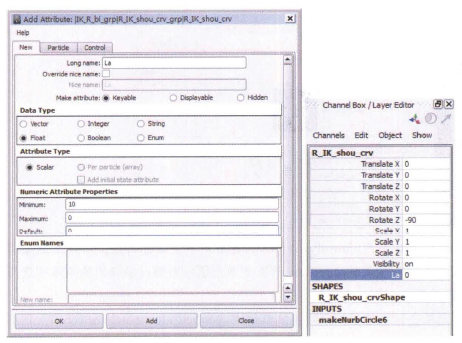
Step02 打开材质编辑器窗口,先创建一个融合节点blendColors4,如下图(左)所示,然后双击条件节点condition1,打开其属性编辑器,创建的融合节点就是用来控制条件节点Color If True属性的打开或者关闭的,也就是起到开关的作用。
Step03 在条件节点condition1的属性编辑器Color If True属性后面的第一个输入框中 单击鼠标右键,从弹出的菜单中选择Break Connection (打断连接),如下图(中)所示,打断连接后该值变为0,我们将该值再设置为1,如下图(右)所示。
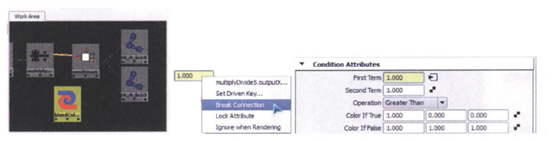
Step04 回到材质编辑器中,在乘除节点multiplyDivide5的右下角单击鼠标右键,从弹出的菜单中选择output>outputX (输出>输出X )选项;然后在融合节点blendColors4上单击鼠标右键,从弹出的菜单中选择color1>color1R选项,连接的效果如下图(左)所示。
Step05 双击融合节点blendColors4,打开其属性编辑器,在blendColors4标签下的Blend Color Attributes (融合颜色属性)卷展栏下单击Color2 (颜色2)的色块,先设置成HSV模式,然后将H、S和V的值均设置为1,如下图(中)所示(其中Color 1为拉伸值大于1的情况,Color 2为拉伸值等于1的情况)。
将Blend Color Attributes (融合颜色属性)卷展栏下的Blender (融合)值设置为1。
Step06 回到材质编辑器中,在融合节点blendColors4的右下角单击鼠标右键,从弹出的菜单中选择output>outputR (输出>输出R)选项;然后在condition1节点上单击鼠标右键,从弹出的菜单中选择colorfTrue>colorlfTrucR选项,连接的效果如下图(右)所示。

Step07 测试一下,当融合节点的Blender (融合)值为1时,是有拉伸效果的,如下图(左)所示;当Blender (融合)值为0时,是没有拉伸效果的,如下图(右)所示。
Step08 在Outliner (大纲)中选择R_IK_shou_crv, 如下图(左)所示,然后在材质编辑器的菜单栏中执行Graph> Add Selected to Graph (图表>添加所选对象到图表)命令,将R_ IK_ shou_crv添加进来,然后再添加一个乘除节点multiplyDivide6,如下图(右)所示。
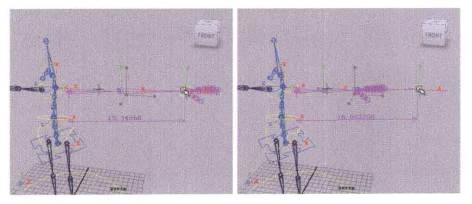
由于为R_ IK_ shou_ crv的La属性设置的数值范围在0~ 10之间,而融合节点blendColors4的Blender (融合)值范围在0~1之间,因此需要创建一个乘除节点来解决数值不匹配的情况。
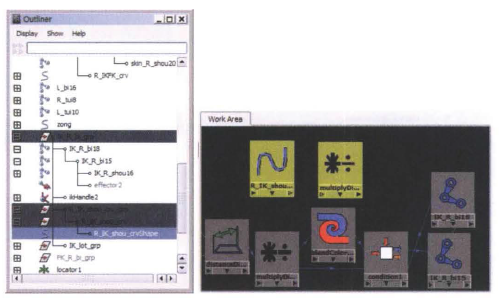
Step09 先在R_ IK_ shou_crv节点的右下角单击鼠标右键,从弹出的菜单中选择La;然后在乘除节点multiplyDivide6上单击鼠标右键,从弹出的菜单中选择input1>input1X (输入1>输入IX)选项,这样R_IK_ shou _crv节点与乘除节点multiplyDivide6就连接好了。
Step10 双击乘除节点multiplyDivide6,打开其属性编辑器,在multiplyDivide5标签下的Multiply-Divide Atributes (乘除属性)卷展栏中选择Operation (操作)为Divide (除以),然后在Input2 (输入2)后面的第一个输入区中输入数值10,如下图(左)所示。
Step11 在材质编辑器中乘除节点multiplyDivide6的右下角单击鼠标右键,从弹出的菜单中选择output>outputX (输出>输出X )选项;然后在融合节点blendColors4上单击鼠标右键,从弹出的菜单中选择Blender (融合)选项,这样乘除节点multiplyDivide6与融合节点blendColors4就连接好了,如下图(右)所示。
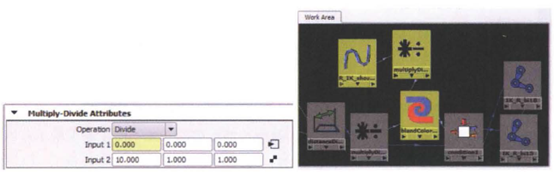
Step12 测试一下,在通道盒中将La值设置为0,然后调节手臂控制器R_ IK_ shou _crv, 发现没有拉伸效果,如下图(左)所示;再将La值设置为10,调节手臂控制器,已经有拉伸效果了,如下图(右)所示。
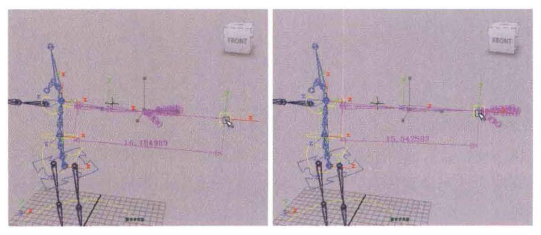
TIPS:在0~ 10之间也有拉伸的过渡效果。
Step13 打开Outiner (大纲),选择locator1、locator2和distanceDimension1, 按Ctrl+H键将 其隐藏,然后再拖曳到IK _R _bi_ grp中, 使大纲更加规整有条理,如下图所示。
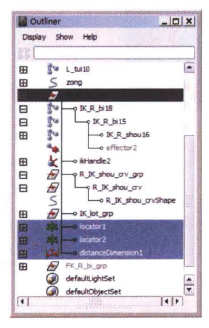
热门课程
专业讲师指导 快速摆脱技能困惑相关文章
多种教程 总有一个适合自己专业问题咨询
你担心的问题,火星帮你解答-
为给新片造势,迪士尼这次豁出去了,拿出压箱底的一众经典IP,开启了梦幻联动朱迪和尼克奉命潜入偏远地带卧底调查 截至11月24日......
-
此前Q2问答环节,邹涛曾将《解限机》首发失利归结于“商业化保守”和“灰产猖獗”,导致预想设计与实际游玩效果偏差大,且表示该游戏......
-
2025 Google Play年度游戏颁奖:洞察移动游戏新趋势
玩家无需四处收集实体卡,轻点屏幕就能开启惊喜开包之旅,享受收集与对战乐趣库洛游戏的《鸣潮》斩获“最佳持续运营游戏”大奖,这不仅......
-
说明:文中所有的配图均来源于网络 在人们的常规认知里,游戏引擎领域的两大巨头似乎更倾向于在各自赛道上激烈竞争,然而,只要时间足......
-
在行政服务优化层面,办法提出压缩国产网络游戏审核周期,在朝阳、海淀等重点区将审批纳入综合窗口;完善版权服务机制,将游戏素材著作......
-
未毕业先就业、组团入职、扎堆拿offer...这种好事,再多来一打!
众所周知,火星有完善的就业推荐服务图为火星校园招聘会现场对火星同学们来说,金三银四、金九银十并不是找工作的唯一良机火星时代教育......

 火星网校
火星网校















